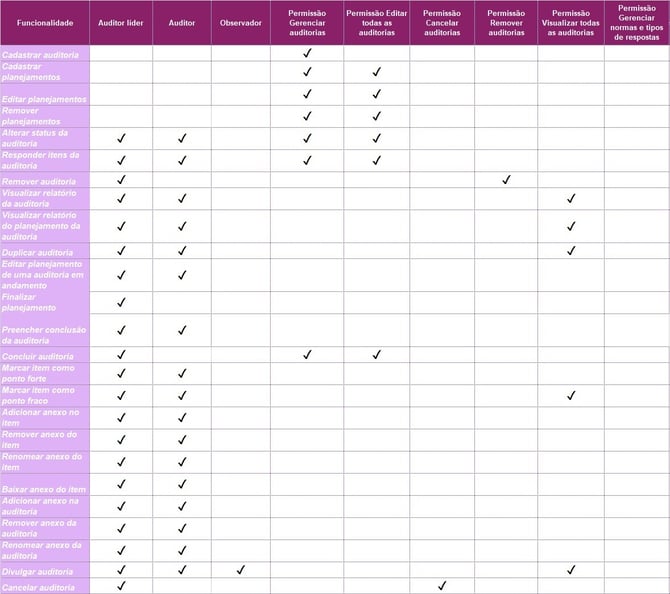AUDITORIAS – Como criar um papel e permissão no Auditorias no Qualitfy?
Os papéis são essenciais para definir quais ações cada colaborador pode realizar dentro do sistema. Essa configuração garante segurança, organização e controle, evitando acessos indevidos e assegurando que cada usuário tenha apenas as permissões necessárias para desempenhar suas funções.
Criar papéis bem estruturados é fundamental para:
- Distribuir responsabilidades de forma clara;
- Manter a integridade das informações;
- Facilitar auditorias e rastreabilidade das ações realizadas no sistema.
Este artigo apresenta o passo a passo para criar um papel, vincular usuários e conceder permissões específicas para o módulo Auditorias, além de dicas para uma gestão eficiente.
Acessando o Módulo
Criando um Novo Papel
No módulo Configurações, acesse a aba 'Papéis e Permissões'.
Para criar um novo papel, é necessário ter as permissões de “Listar” e “Registrar" papéis habilitadas. Definido na aba Configurações > Papel e permissões.
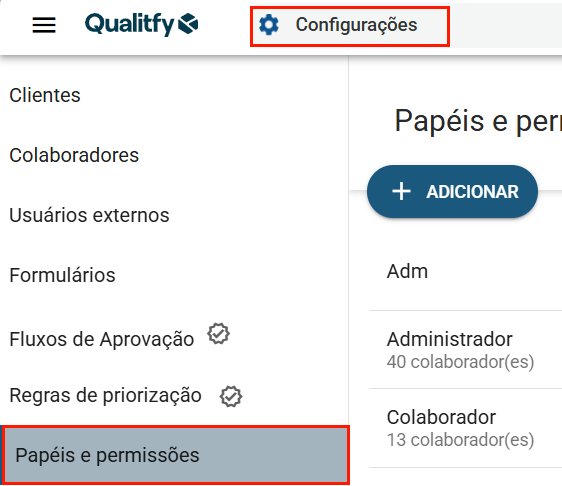
Na aba de Papéis e permissões clique em ![]()
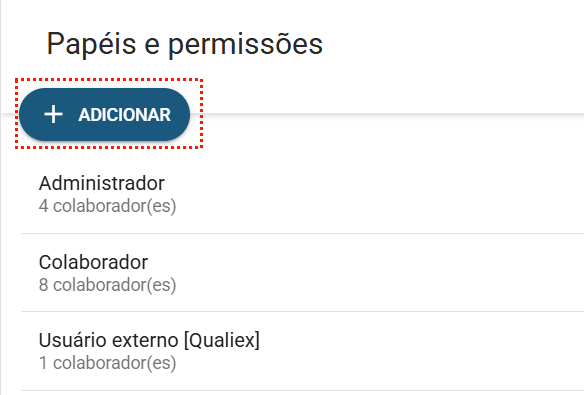
Será exibida uma janela para preenchimento das informações do novo papel
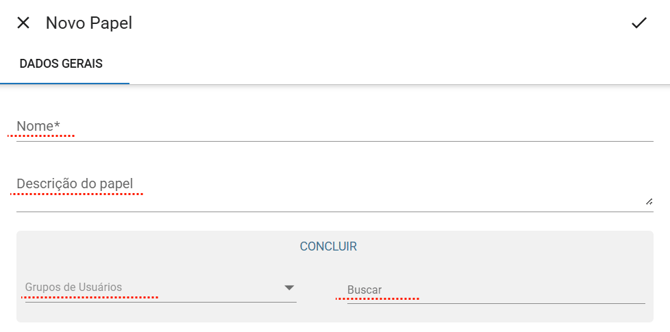
- Nome*: Informe o nome do papel (campo obrigatório).
- Descrição: Adicione uma breve descrição sobre a função do papel.
- Grupos de usuários: Selecione um grupo para atribuir o papel aos colaboradores desse grupo.
- Buscar: Localize usuários específicos para vincular ao papel.
Para confirmar o cadastro clique em ![]()
Após o cadastro, o papel será exibido na lista da aba de papéis e permissões:
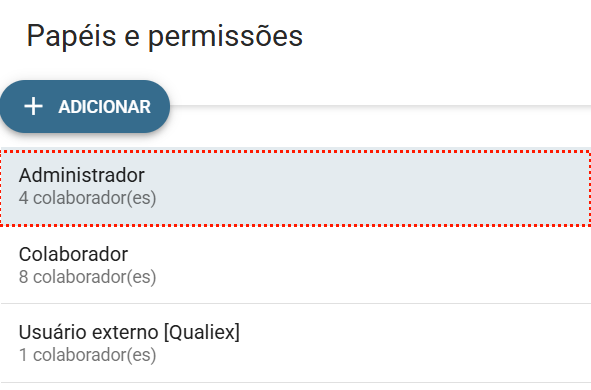
Selecione-o e acesse a aba Auditorias para atribuir as permissões que os usuários relacionados ao papel terão, referente as configurações:
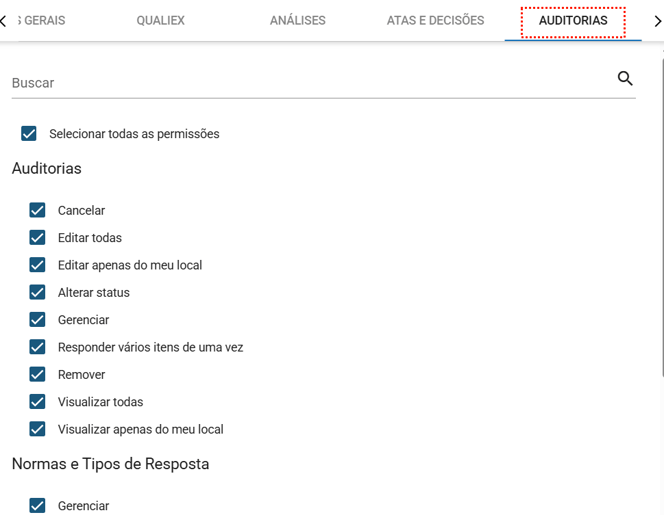
Auditorias
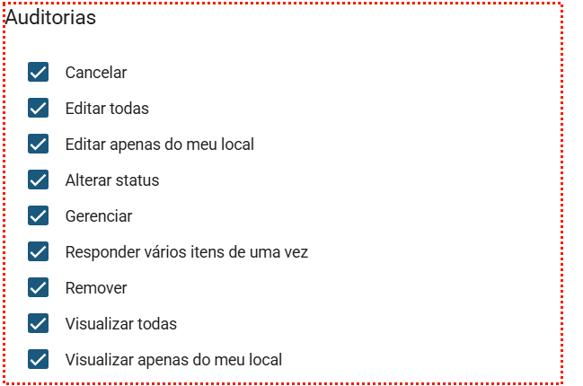
- Cancelar: Permite cancelar auditorias.
- Editar todas: Permite editar tipos de resposta, normas, planejamentos e auditorias.
- Gerenciar: Permite gerenciar e executar auditorias.
- Remover: Permite excluir auditorias.
- Visualizar todas: Permite visualizar todas as auditorias cadastradas.
Normas e Tipos de Resposta
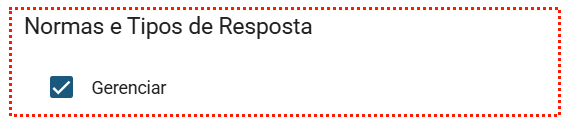
- Gerenciar: Permite criar e editar normas, tipos e opções de resposta.
Planejamentos

- Gerenciar: Permite criar e editar planejamentos.
Categorias
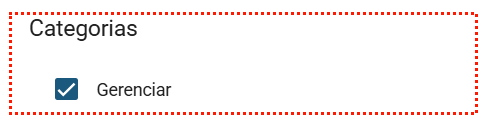
- Gerenciar: Permite ao usuário acessar a aba de categorias e realizar ações como criar, editar, remover, ativar ou inativar categorias.
Trilha de Auditoria
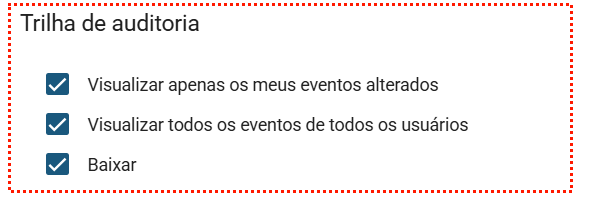
- Visualizar apenas os meus eventos alterados: Permite ao usuário consultar apenas as alterações feitas por ele mesmo.
- Visualizar todos os eventos de todos os usuários: Permite acompanhar todas as alterações realizadas no sistema, por qualquer usuário.
- Baixar: Permite exportar os registros da trilha de auditoria em formatos como CSV, PDF ou XLSX, para análise ou arquivamento.
Após selecionar as opções clique em ![]() para gravar o papel.
para gravar o papel.
Dentro do módulo de Auditorias existem diversas ações que também requerem que o usuário tenha permissão para executá-las. A seguir, vamos listar as ações e quais as permissões necessárias para executá-las.